Как сделать превью для видео на YouTube (5 советов)

YouTube — один из самых полезных инструментов для контент-маркетинга. Но проблема в огромном количестве конкурирующих видео, среди которых нужно выделиться.
Согласно статистике сайта, каждую минуту на YouTube загружается 100 часов видео! Именно так: 6 000 за час, 144 000 часов за день.
Видео для бизнеса. Почему вам нужно снимать больше видео для сайта?
Лучшим выходом всегда будет создание преданной аудитории. Но если канал все еще пытается собрать фанатскую базу, и также привлечь внимание людей, которые пока что только постоянные зрители, возможно, еще не нажавшие кнопку подписки. Хитрость в том, чтобы создать запоминающиеся и привлекающие внимание превью видео, которые все же заставят их сделать этот клик.
Как создать канал на YouTube — лучшее руководство
Как сделать превью для видео на YouTube? Чтобы загрузить пользовательское превью к своему видео, нужно верифицировать свой канал YouTube с помощью номера телефона.
А затем представляется полная свобода настроек того, как превью видео будет выглядеть в разделе “Похожие видео” и результатах поиска:

1: Выбрать что-то немедленно узнаваемое
Стоит присмотреться к самым успешным и популярным каналам: можно заметить, что у их превью есть определенный стиль. Они запоминаются, вызывают ассоциации в голове и сообщают, что это видео именно с этого канала.
Для тех, кто не публикует последовательные видео, тактика немного отличается. Они все еще узнаваемы, но в данном случае распознается сам контент. Хороший пример — видео He-Man. На превью изображен He-Man с откинутой назад головой, на оне сверкающей радуги. Не удивительно, что это видео очень быстро стало популярным.
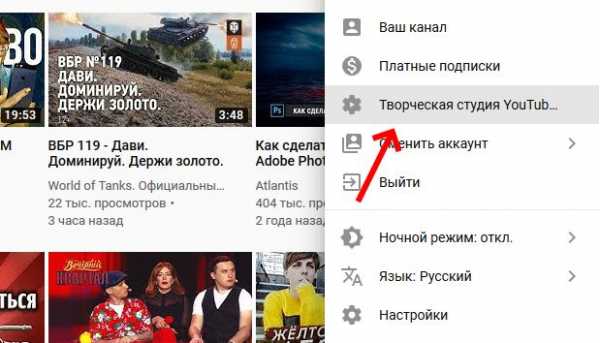
Чтобы сделать канал узнаваемым, нужно визуально связать превью с контентом или брендом, или просто соединенный с темой содержимого.
2: Не бояться немного рисковать
Когда речь касается превью для видео, нельзя использовать тактику «заманить и подменить». Однако, если попадается релевантное превью, которое получается немного рискованным, можно использовать его с расчетом зацепить зрителей. Это может казаться сомнительной тактикой, но стоит признать, что многие люди открыли бы такое видео из чистого любопытства.
На YouTube периодически можно увидеть комментарии, в которых зрители признаются, что посмотрели видео только из-за заставки. Грязный это метод или нет, но он работает.
Но ни в коем случае нельзя использовать пикантно выглядящее превью, если оно не имеет никакого отношения к контенту. Это верный способ рассердить и разочаровать зрителей. Никому не нравится быть обманутым.
3. Соблюдать последовательный стиль на всем канале
Брендинг при создании интернет-магазина — важный аспект долгосрочного визуального маркетинга на YouTube. Именно поэтому в превью должен прослеживаться последовательный стиль на всем канале. Если оно выглядит определенным образом на одном видео, похожий мотив или узор должен использоваться для следующего. Это поможет в брендинге изображения, который в свою очередь свяжет между собой другие видео с канала.
Два отличных способа сделать это — использовать оригинальный фон, или использовать свою настоящую фотографию. Они эффективно и без лишних усилий создадут связь между видео. Пример этого — видеоблогер PewDiePie,
неоднозначная, но популярная персона на YouTube. Он использует два последовательных стиля для различных типов видео: смеющиеся пожилые люди в его серии “забавных монтажей”, и фотографии его лица в видео, связанных с играми.

4: Сделать карточки с надписями
Карточки с надписью — отличный способ брендинга видео, привлечения внимания, и просто привнесения творческого и индивидуального элемента в любое видео. Они могут использоваться не только для превью, но также и во вступлении к видео.
Критики на Channel Awesome, такие как Nostalgia Critic, Nostalgia Chick, Cinema Snob и Todd In The Shadows используют в своих видео карточки с надписями, над которыми работали многочисленные иллюстраторы.
Конечно, не у всех каналов они должны быть настолько проработанными. Главное, чтобы карточки были высокого качества, представляли предисловие к контенту, и были в последовательном стиле.
Также можно создать разные превью, которые действуют как карты заголовка, но не представлены в самом видео. Fine Bros используют превью, показывающие соответствующий фон для теме их видео с реакциями детей/подростков/стариков, а также два снимка комментаторов в портретном стиле.

5. Учитывать цвета, разрешение и размеры
Если превью будет неподходящего размера, оно не отобразится правильно. Всегда нужно принимать в расчет размер самой фотографии, и как можно лучше всего использовать пространство.
Также следует знать, что превью будет использоваться также во встроенном плеере, поэтому оригинал должен составлять полные 1280 x 720.
Как можно представить, попытки сохранить изображение высокого разрешения, которое будет отзывчивым для разных платформ, устройств и размеров через сам YouTube, могут быть достаточно трудными. Нужно тестировать свой дизайн превью в разных размерах, чтобы удостовериться, что он выглядит хорошо.
Тема цветов очевидна — они должны выделяться и хорошо выглядеть на белом фоне YouTube. Темные цвета могут не так хорошо отображаться в списке видео на боковой панели, поэтому стоит принять это во внимание.
Вывод
Создание удачного превью к видео на YouTube — достаточно сложное задание, но оно работает на брендинг и повышение кликабельности. Большинство представленных советов — не более чем здравый смысл. Потребуется прибегнуть к методу проб и ошибок, чтобы найти то, что принесет наивысший уровень просмотров и лайков.
Было полезно? Оцените, пожалуйста, и поделитесь с друзьями!
Как сделать превью для видео на YouTube — 5 советов
5 (100%) — 1 оценокdigistr.ru
Что такое превью. Как сделать превью картинку на Youtube
Всем привет! Сегодня я расскажу Вам о том, что такое превью картинка и покажу, как сделать превью картинку на Youtube канале таким образом, чтобы она смогла привлекать внимание зрителей, тем самым поднимая количество просмотров Вашего видео.
Превью картинки на Youtube играют важную роль в раскрутке канала. Дело в том, что многие пользователи Youtube, перед тем, как перейти на то или иное видео, в первую очередь смотрят на превью картинку, а уже после этого переходят к самому видео. Почему так происходит? Да потому что любой человек быстрее и лучше всего обращает внимание именно графические компоненты, такие как изображения, баннеры и т.д., чем на текстовые. Именно поэтому, для того, чтобы максимально раскрутить свой канал на Youtube, Вы должны научиться делать красивые превью картинки, чтобы привлечь внимание пользователей. Об этом мы и поговорим в данной статье, но чуть позже. Ну а сейчас немного теории.
Что такое превью картинки
Для тех, кто не знает о чем идет речь, поясню. Превью картинки — это простые изображения, которые создаются в любом графическом редакторе (вроде Photoshop или Paint), и которые помещаются к видео на Youtube с целью показать, о чем говорится в том или ином видео еще на стадии предпросмотра. Размер превью картинок обычно равняется
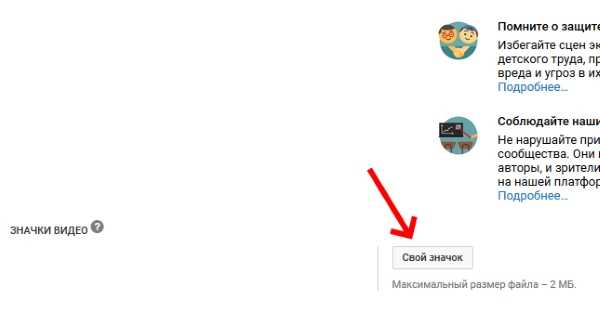

В первом случае показана главная страница Youtube, в которой из всех перечисленных видео, превью изображения имеют всего 5 штук. На остальных видео, сторонних превью картинок скорее всего нет, потому что вместо них там расположены кадры из самих видео (три кадра из которых можно выбирать сразу после загрузки видео на Youtube).
Во втором случае показан список похожих видео летсплеев (или видео того же автора, которого в данный момент смотрит пользователь). Как видите, все видео из списка имеют превью картинки. Их легко можно различить по наличию текста и различных графических эффектов.
Надеюсь, теперь многие из Вас поняли, что такое превью картинки на Youtube и с чем их едят. =) Что же, давайте теперь перейдем к обсуждению того, как сделать превью картинку на Youtube.
Как сделать превью картинку на Youtube
Для того чтобы создать качественную превью картинку на Youtube, Вы должны придерживаться следующих правил.
Читайте также: Как сделать ссылку на подписку на YoutubeСоответствуйте содержанию видео
Превью картинка должна соответствовать содержанию видео, на котором она размещена. Не стоит целенаправленно обманывать своих зрителей, ставя превью изображения, по смыслу отличающиеся от самих видео, потому что во-первых, это запрещено законами Youtube, а во-вторых, даже если тот или иной зритель посмотрит такое видео, то разочаруется в нем, не обнаружив того, что искал и почти со стопроцентной вероятностью поставит дислайк, а может быть даже пожалуется администрации сайта. Если Ваша главная цель — получить дополнительных подписчиков на своем канале, то этого делать не стоит. Поэтому, всегда размещайте только те превью картинки, которые соответствуют содержанию видео.
Выделяйтесь из серой массы
Во-вторых, старайтесь создавать такие превью изображения, с помощью которых можно было выделится из остальной массы «серых» видеозаписей, у которых или вообще нет сторонней превью картинки или они забыли ее поставить. Для этого стоит разнообразить свои превью картинки различными красивыми графическими эффектами, такими как вспышки, блески и т.д. Запомните, на Youtube действует тот же закон, как и в жизни, а именно — встречают по одежке, а провожают по уму (в нашем случае, по интересу). =)
Добавляйте на превью краткое описание видео
Добавляйте в свои превью картинки текст с кратким описанием видео. Если Вы занимаетесь снятием летсплеев, то имеет смысл добавлять к превью видео номера серий. Это позволит Вашим зрителям лучше ориентироваться в Ваших летсплеях.Так же, размещая текст, старайтесь делать его как можно больше, с расчетом на то, чтобы он был виден на превью картинках. Слишком мелкий текст на Ваших превью картинках просто-напросто не будет заметен зрителям.
Вы узнали 3 золотых правила, с помощью которых Вы легко сможете создавать привлекательные превью картинки для своих видео на Youtube. Надеюсь, у Вас больше не осталось вопросов о том, как сделать превью картинку на Youtube. Под конец приведу Вам пример грамотной превью картинки летсплея по игре Dune 2 — The Battle For Arrakis:

Так же, читайте статью о том, как сделать шапку на Youtube.
На этом все. Подписывайтесь на обновления сайта, а так же присоединяйтесь в нашу группу ВКонтакте.
Всем пока!
you2bestar.ru
Как поставить картинку на видео на Ютубе
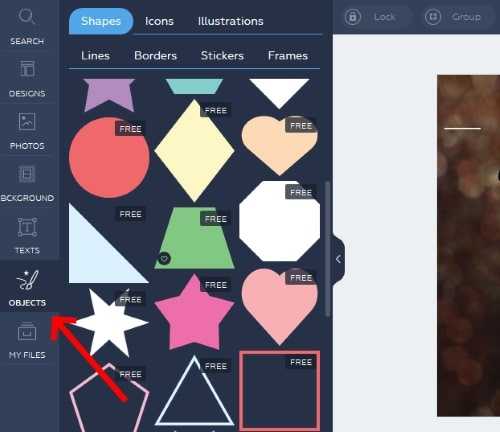
Никто не станет отрицать того факта, что при выборе видеоролика на YouTube пользователь сначала смотрит на его превью, и только после этого на само название. Именно эта обложка служит завлекающим элементом, и именно поэтому важно знать, как поставить картинку на видео на Ютубе, если вы намерены серьезно заняться работой на нем.
Читайте также:
Как включить монетизацию на YouTube
Как подключиться к партнерской сети на YouTube
Требования к обложке в видео
К сожалению, не каждый пользователь, зарегистрировавшийся и создавший свой канал на YouTube, может вставлять картинку в видео. Данную привилегию необходимо заслужить. Раньше на Ютубе правила были намного серьезней, и чтобы получить разрешение на добавление обложек к видео, необходимо было сначала подключить монетизацию или партнерскую сеть, сейчас правила упразднены, и вам нужно всего лишь соответствовать трем требованиям:
- иметь хорошую репутацию;
- не нарушать принципы сообщества;
- подтвердить свой аккаунт.
Итак, все три пункта вы можете проверить/выполнить на одной странице – «Статус и функции». Чтобы попасть на нее, следуйте инструкции:
- Нажмите на значок своего профиля, который расположен в верхнем правом углу.
- В появившемся диалоговом окне нажмите на кнопку «Творческая студия».
- На открывшейся странице обратите внимание на левую панель. Там вам необходимо нажать на пункт «КАНАЛ». После чего в развернутом меню выбрать пункт «Статус и функции».
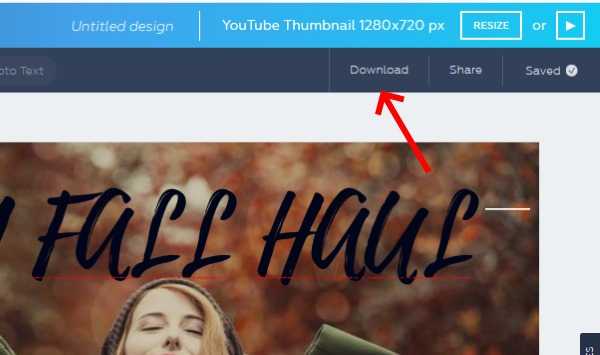
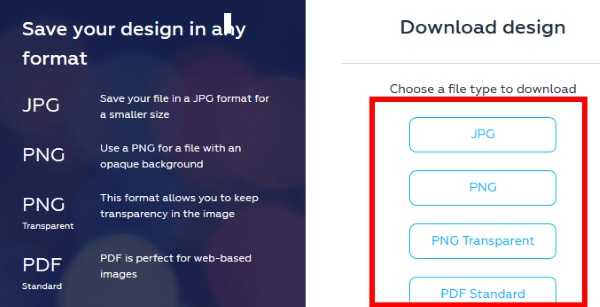

Итак, теперь вы на необходимой странице. Здесь вы можете сразу отследить три вышепредставленных аспекта. Здесь отображается статус вашей репутации (Соблюдение авторских прав), отображается рейтинг соблюдения принципов сообщества, а также указано, подтвержден ваш канал или нет.
Также обратите внимание на то, что чуть ниже есть блок: «Пользовательские значки в видео». Если доступ вам запрещен, то он будет подсвечен красной линией. В свою очередь, это означает, что не выполнены вышеуказанные требования.
Если на вашей странице нет предупреждение о нарушении авторских прав и принципов сообщества, то вы смело можете переходить к третьему пункту – подтверждению своего аккаунта.
Подтверждение аккаунта на YouTube
- Чтобы подтвердить свой аккаунт YouTube, вам необходимо, находясь на этой же странице, нажать кнопку «Подтвердить», что расположена рядом с изображением вашего профиля.
- Вы оказались на нужной странице. Само подтверждение осуществляется посредством СМС-сообщения с кодом, который необходимо ввести в соответствующее поле для ввода.
- В графе «В какой стране вы находитесь?» выберите свой регион. Далее выберите метод получения кода. Вы можете получить его в виде СМС-сообщения либо в виде аудиосообщения (на ваш телефон поступит звонок, в котором робот продиктует вам два раза ваш код). Рекомендуется использовать СМС-сообщение.
- После выбора этих двух пунктов перед вами откроется подменю, в котором вы можете выбрать удобный язык, через ссылку «изменить язык», и должны указать свой номер телефона. Важно указывать номер, начиная сразу с цифр (без знака «+»). После ввода всех необходимых данных нужно нажать кнопку «Отправить».
- Вам на телефон придет СМС-сообщение, в котором будет указан код, который, в свою очередь, нужно будет ввести в соответствующее поле для ввода, после чего нажать кнопку «Отправить».
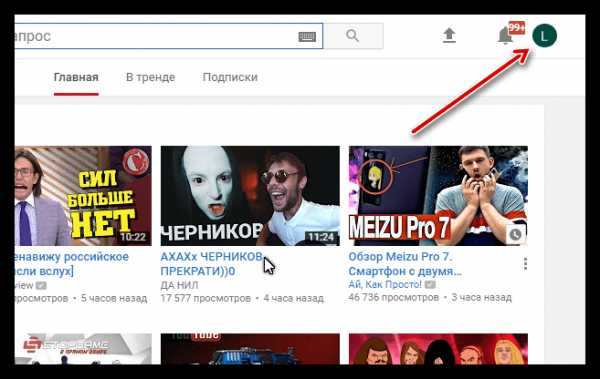
Читайте также: Как подтвердить свой канал на YouTube

Примечание: если по каким-то причинам СМС-сообщение не доходит, вы можете вернуться на предыдущую страницу и использовать способ подтверждения через автоматическое голосовое сообщение.
Если все прошло успешно, то на мониторе появится сообщение, в котором вас об этом уведомят. Вам остается только нажать кнопку «Продолжить», чтобы получить доступ к возможности добавления картинки к видео.
Вставка картинки в видео
После всех проделанных выше указаний вас сразу перекинет на уже знакомую страницу: «Статус и функции», где уже есть небольшие изменения. Во-первых, на месте, где была кнопка «Подтвердить», теперь стоит галочка и написано: «Подтверждено», а во-вторых, блок «Пользовательские значки видео» теперь подчеркнут зеленой полоской. Это означает, что вы получили возможность вставки картинок в видео. Теперь осталось разобраться, как это делать.
Читайте также: Как обрезать видео в YouTube
Однако изначально стоит обратить внимание на правила добавления обложек на видео, ведь, в противном случае, вы нарушите правила сообщества, ваш рейтинг снизится и у вас отнимут возможность добавления превью к видео. Даже более того, за серьезные нарушения видео могут быть заблокированы, и у вас будет отключена монетизация.
Итак, необходимо знать всего лишь два правила:
- Используемая картинка должна соответствовать всем принципам сообщества YouTube;
- На обложках нельзя размещать сцены насилия, пропаганду чего-либо и изображения сексуального характера.
Конечно, первый пункт туманен, так как в него входит целый свод правил и рекомендаций. Но все же с ними необходимо ознакомиться, чтобы не причинить вред своему каналу. Подробно обо всех правилах сообщества вы можете прочитать в соответствующем разделе на сайте YouTube.
Чтобы сделать превью к видео, вам необходимо:
- В творческой студии перейти в раздел: «Менеджер видео», в котором выбрать категорию: «Видео».
- Перед вами появится страница, на которой будут отображены все ранее добавленные вами видеоролики. Чтобы установить картинку на обложку в одном из них, вам необходимо нажать кнопку «Изменить» под тем видео, на которое вы хотите ее добавить.
- Теперь перед вами открыт редактор ролика. Среди всех элементов необходимо нажать на кнопку «Свой значок», что расположена правей от самого видео.
- Перед вами появится Проводник, где вы должны проложить путь к тому изображению, которое хотите поставить на обложку. После его выбора нажмите кнопку «Открыть».


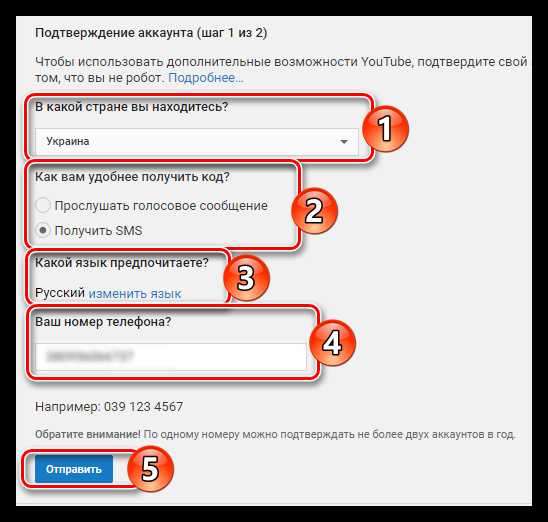
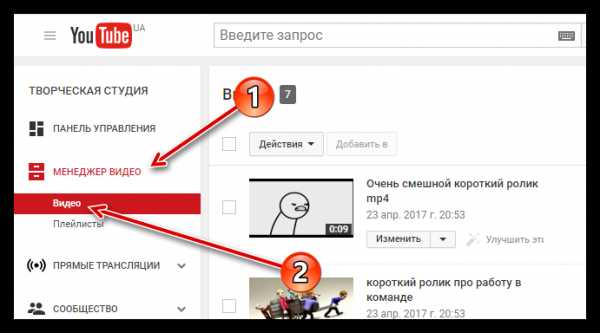
После этого подождите загрузки (несколько секунд) и выбранная картинка будет определена как обложка. Чтобы сохранить все изменения, вам необходимо нажать кнопку «Опубликовать». Перед этим не забудьте заполнить все остальные важные поля в редакторе.
Заключение
Как видно, чтобы сделать превью к видео, многого знать не нужно, а следуя вышеизложенной инструкции, так и вовсе можно справиться за несколько минут. Важно помнить, что за несоблюдение правил Ютуба вас могут оштрафовать, что в итоге отобразиться на статистики канала.
Мы рады, что смогли помочь Вам в решении проблемы.Опишите, что у вас не получилось. Наши специалисты постараются ответить максимально быстро.
Помогла ли вам эта статья?
ДА НЕТlumpics.ru
Как сделать превью с миниатюрами из видео
Как и в предыдущем посте, ставим на компьютер кодеки K-Lite Codec Pack, советую full или mega. Если они у вас конечно уже не стоят. Вместе с ними установится классный проигрыватель, который используется как правило для воспроизведения видео, называется Media Player Classic. Не важно на русском он у вас или на английском, в нем разобраться очень просто. Также можно попытаться найти данный плеер отдельно, но я таким не занимался.
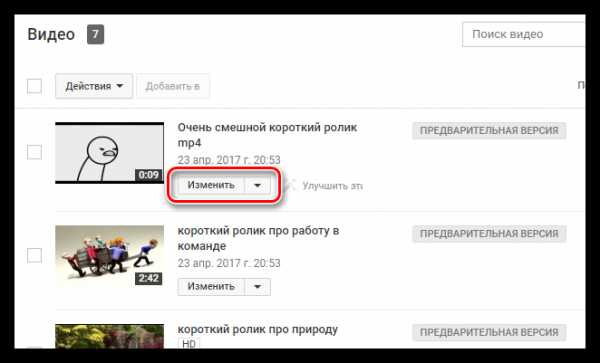
Для того, чтобы сделать превью с миниатюрами из видео, нужно сначала запустить это видео в вышеуказанном плеере. Затем выбрать Файл — Сохранить миниатюры. Если у вас версия английская, то выбирайте File — Save thumbnails.

После этого вам нужно будет указать место на компьютере, для сохранения кадра из видео, выбрать качество (по умолчанию 90%), написать название (или оставить стандартное), выбрать ширину, указать число строк и столбцов (4 на 4 по умолчанию) и нажать кнопку Сохранить.
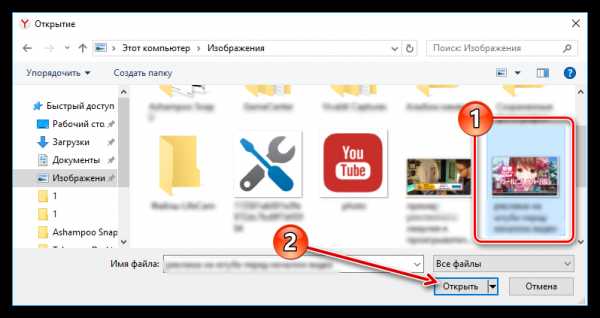
В результате получаем вот такие миниатюры из видео:
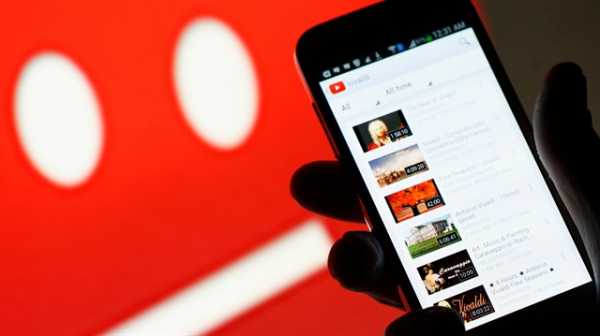
it-territoriya.ru
